Реклама
У вас уже давно есть компьютер, и в раю это был матч. То есть, пока вы не заметили, что ваш компьютер больше не работает, как раньше. То, что для загрузки заняло пару секунд, теперь занимает пару минут, и вам нужно внести изменения.
У меня есть хорошие новости и плохие новости. Хорошая новость в том, что удивительно легко ускорить ваш компьютер Как ускорить Windows 10 от загрузки до выключенияНастройки реестра и зловещие очистители редко исправляют медленный компьютер. Мы собрали список проверенных методов, которые позволят вашему компьютеру с Windows 10 мгновенно повысить производительность. Подробнее . Плохие новости? Требуется некоторое время, чтобы пройтись по ложным методам и дешевым трюкам, найденным в Интернете, прежде чем достичь реальных результатов.
Множество онлайн-ресурсов обещают ускорить и повысить скорость вашего компьютера. К сожалению, эти продукты редко влияют на производительность ПК. Используйте этот список, чтобы вычеркнуть реальное из подделки!
1. Оптимизаторы производительности / игр
Рассмотрено бесчисленное количество программных пакетов оптимизаторы или бустеры обещают оптимизировать ваш компьютер для игр или общего пользования. К сожалению, они будут редко, если когда-либо обеспечивают повышение производительности.
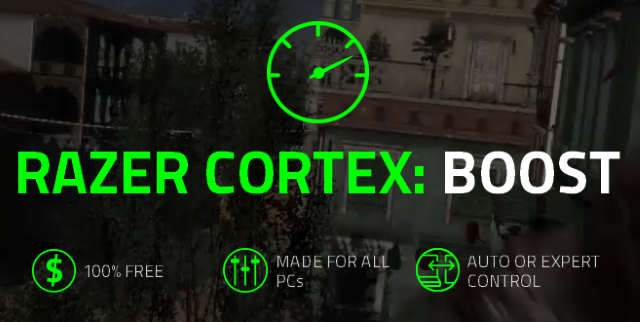
Основная проблема с бустерами ПК заключается в их методах «повышения вашего компьютера». Вместо того, чтобы разгонять ваше оборудование или оптимизировать ваш Использование оперативной памяти Все, что вам нужно знать об оперативной памяти и управлении памятьюRAM - это кратковременная память вашего компьютера. Следовательно, управление памятью оказывает значительное влияние на производительность системы. Здесь мы объясняем, как работает ОЗУ и можете ли вы сделать что-нибудь для повышения ее эффективности. Подробнее Бустеры только закрывают фоновые процессы и сервисы. Это оно. Кроме того, они могут снижать производительность, работая в фоновом режиме.
Сделай это вместо
Диспетчер задач 10 хитростей в диспетчере задач Windows, о которых вы не зналиЕсли вы открываете диспетчер задач только тогда, когда приложение заморожено и его необходимо убить, вы пропускаете некоторые из его более мощных функций. Подробнее обеспечивает ту же функциональность, что и средства повышения производительности, без необходимости использования стороннего приложения. Нажмите CTRL + SHIFT + ESC на клавиатуре, чтобы открыть диспетчер задач. Нажмите на вкладку ЦП, чтобы упорядочить программы по% загрузки ЦП. Затем щелкните правой кнопкой мыши все ненужные запущенные программы и нажмите Конечная задача. Такие программы, как Microsoft Autoruns даст вам даже больше контроля над запущенными процессами Как управлять автозагрузкой Windows с помощью автозапускаКаждый опытный пользователь боролся с запуском Windows в тот или иной момент. Мы покажем вам, как ускорить загрузку, вручную или с помощью Autoruns, инструмента от Microsoft. Подробнее .
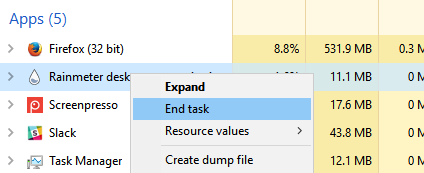
После этого выберите вкладку «Автозагрузка» и начать отключать ненужные программы Удалите элементы автозагрузки Windows, чтобы исправить ваш медленный компьютер бесплатноПрограммы, запускаемые при загрузке, могут влиять как на скорость запуска Windows, так и на общую производительность вашего компьютера. Исправьте медленный компьютер, удалив приложения из автозапуска. Мы покажем вам, как поймать их всех. Подробнее . Это предотвратит раздражение автозагрузки программ и снижает производительность ПК. Затем настройте службы, работающие на вашем компьютере. Нажмите WIN KEY + R на клавиатуре и введите MSCONFIG в подсказку. Выберите вкладку «Службы» в окне «Конфигурация системы» и проверьте Скрыть все записи Microsoft. Просмотрите список записей и снимите флажки с ненужных программ, таких как панели инструментов и фоновые сканеры. Примените настройки и перезагрузите компьютер.
Вы также можете использовать диспетчер задач, чтобы установить приоритеты программы, что повышает производительность программы. Щелкните правой кнопкой мыши элемент из списка и выберите Перейти к деталям. Снова щелкните правой кнопкой мыши на элементе и Установить приоритет в Выше нормального или Высоко.
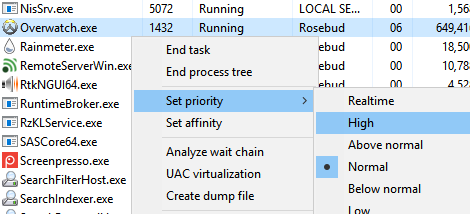
2. Очистители ПК
Очистители ПК Используйте это программное обеспечение PC Cleaner, чтобы Windows работала гладкоЧрезмерно чистая очистка ПК может привести к поломке, но некоторая очистка поможет вам освободить место и быстро запустить вашу систему. Подробнее отличаются от бустеров ПК. Усилители ПК останавливают определенные процессы на вашем компьютере. Очистители ПК обещают очистить ваш реестр, удалить кеш в Интернете и освободить место на диске - все методы, которые не влияют на скорость компьютера Как действительно ускорить ваш компьютер - общие мифы и что делать вместоСтрадает от медленного компьютера? Возможно, вы не знаете, почему, и, возможно, вы пытаетесь исправить все неправильно. Позвольте нам помочь с советами для реального увеличения скорости. Подробнее .
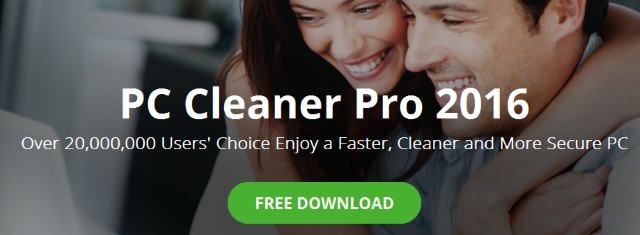
Очистители ПК обычно протрите три ключевых области 7 скрытых кэшей Windows и как их очиститьКэшированные файлы могут занимать много байтов. Хотя специальные инструменты могут помочь вам освободить место на диске, они могут не очистить все это. Мы покажем вам, как вручную освободить место для хранения. Подробнее : кеши браузера, история браузера и корзина.
Временные файлы Интернета и история браузера накапливаются при просмотре Интернета. Со временем вы можете создать несколько ГБ этих файлов на жестком диске. Очистка этих файлов может показаться полезной, но она не повлияет на скорость загрузки ПК или веб-сайта, если на системном диске недостаточно свободного места.
Кеши браузеров на самом деле работают загружать страницы быстрее Все, что вам нужно знать о кеше браузера [MakeUseOf Explains]Всякий раз, когда у вас возникают проблемы с веб-сайтом, одним из первых предложений, которые вы услышите от ИТ-поддержки, будет «попытаться очистить кеш браузера» вместе с «и удалить куки». Так что же ... Подробнее Таким образом, этот процесс может в конечном итоге усугубить проблемы медленного подключения к Интернету.
Сделай это вместо
CCleaner это популярное и высоко ценимое чистящее средство Лучший инструмент для очистки Windows получает анализатор дисковТеперь вы можете более эффективно очищать дерьмо с помощью CCleaner v5. Новая функция анализатора диска показывает, какие файлы занимают много места. Посмотрите, как он дополняет проверенные инструменты CCleaner для удаления мусора. Подробнее который будет чистить ваш компьютер так же, как любой другой очиститель ПК на рынке бесплатно. Запустите очиститель, чтобы удалить временные файлы, историю браузера, интернет-кеш и многое другое.
Если вы не удовлетворены качеством очистки CCleaner, попробуйте установить CCEnhancer аддон. CCEnhancer - это дополнение CCleaner, которое добавляет функциональность оригинальному CCleaner. Это позволяет пользователям очищать программные кэши и системные папки, которые в противном случае недоступны для CCleaner. Если вы не уверены в том, что вы чистите, снимите флажки с путей, расположенных в левой части окна, чтобы избежать проблем.
Чтобы очистить кеш браузера по отдельности, следуйте приведенным ниже инструкциям.
- Fire Fox: Меню> История> Очистить недавнюю историю. + Изменить Диапазон времени для очистки в Все и выберите Теперь ясно.
- Хром: CTRL + H> Очистить данные просмотра. + Изменить Очистить следующие элементы из в начало времени и выберите Очистить данные просмотра.
- Opera: Меню> История> Очистить данные просмотра. + Изменить Очистить следующие элементы из в начало времени и выберите Очистить просмотр данных.
- Internet Explorer: Настройки> Свойства обозревателя> История просмотров> Удалить. Выберите ваши настройки, желательно все из них, и выберите удалять.
- Microsoft Edge: Меню> Настройки> Очистить данные браузера> Выберите, что очистить. Выберите ваши настройки, желательно все из них, и выберите ясно.
Это охватывает большую часть того, что делают очистители ПК, и вы не получите раздражающих всплывающих окон на вашем компьютере.
3. CPU Core Unparking
Разблокировка ядра процессора обещает повысить FPS и уменьшить задержку в компьютерных играх. Это относительно редкий процесс, поэтому удивительно видеть такую программу, как CPUCores в магазине Steam.
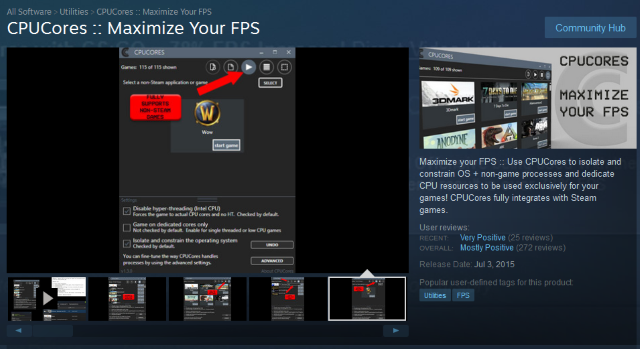
По умолчанию ядра процессора «парковаются» или становятся неактивными, когда они не используются. Это означает, что определенные ядра перестанут функционировать для экономии энергии. Когда ваш компьютер сильно загружен, ядра вашего процессора автоматически разряжаются. Некоторые программы также позволяют пользователям распаковывать свои ядра в случае, если их ПК «забывает». Плата за эту услугу - продажа змеиного масла ничего не подозревающим жертвам.
Якорь, как практика, колеблется в полезности. Некоторые клянутся приростом 10-20 FPS в своих играх, в то время как другие утверждают, результаты от разгона ядра незначительны. В любом случае, парковка и разгрузка ядра не нанесут вреда вашему ПК, если вы находитесь в экспериментальном настроении.
Кроме того, основная парковка особенность более заметна в Windows 7 и Server 2008 R2. По слухам, он был деактивирован для Windows 8, 8.1 и 10, хотя официальной документации по этому вопросу не так много.
Сделай это вместо
Отключение ядер резервирует питание, поэтому вы можете добиться того же общего эффекта, изменив параметры питания на вашем ПК. Вы можете получить доступ к своим параметрам питания в вашем Панель управления используя Windows ключ + X Сочетание клавиш. открыто Система безопасности а потом Варианты питания настроить план питания. выбирать Высокая производительность и вы должны быть установлены. Этот параметр не снизит скорость процессора в режиме ожидания, имитируя процесс отключения ядра.
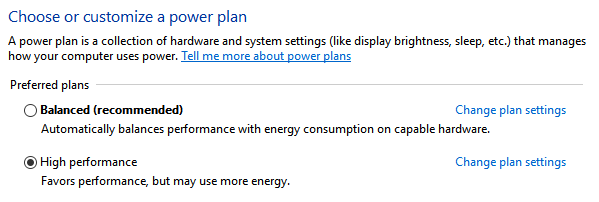
Кроме того, вы можете использовать бесплатное приложение CPU Core Parking Manager распаковать ваши ядра. Загрузите и следуйте инструкциям на сайте Coderbag для достижения желаемого эффекта.
4. ОЗУ Диски
Программное обеспечение привода ОЗУ позволяет хранить программы на ваших модулях ОЗУ и превращает ваши флешки в настоящие приводы
Хранение программ в вашей оперативной памяти может быть проблематичным. С одной стороны, ОЗУ намного дороже (на ГБ пространства), чем оба жестких диска (HDD) и твердотельные накопители (твердотельные накопители) 5 вещей, которые вы должны учитывать при покупке SSDМир домашних компьютеров движется к твердотельным накопителям для хранения. Стоит ли покупать? Подробнее . RAM также является примером энергозависимого хранилища, которое стирает свое содержимое каждый раз, когда вы выключаете компьютер.
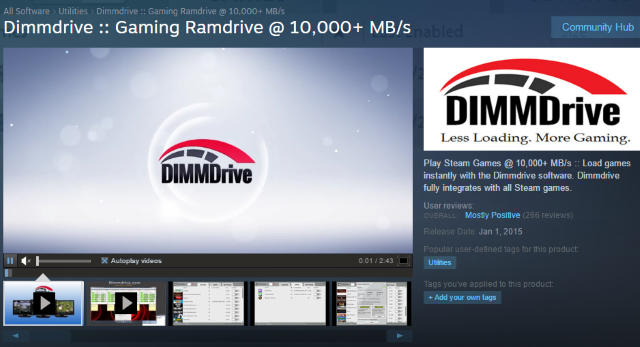
Даже решение всех проблем, таких как Dimmdrive - доступно в Steam - имеет несколько проблем. Dimmdrive запускает программное обеспечение из вашего модуля ОЗУ и ускоряет время загрузки программы. Тем не менее, запуск всей вашей библиотеки Steam из модулей ОЗУ практически невозможен, если учесть стоимость и пространство на материнской плате. Кроме того, эта программа не будет запускать игры быстрее или с более высоким качеством, так как это работа вашего графический процессор (GPU) В чем разница между APU, CPU и GPU?За последние пять и более лет было множество различных терминов, описывающих компьютерное оборудование. Некоторые из этих терминов включают, но не ограничиваются APU, CPU и GPU. Но... Подробнее .
Сделай это вместо
32 ГБ ОЗУ будет стоить ~ 120 долларов, четыре слота ОЗУ и материнская плата, способная использовать 32 ГБ ОЗУ, и все это без учета стоимости Dimmdrive.
Комплект Ballistix Sport 32 ГБ (8 ГБ4) DDR3 1600 МТ / с (PC3-12800) Память UDIMM с 240 контактами - BLS4KIT8G3D1609DS1S00Комплект Ballistix Sport 32 ГБ (8 ГБ4) DDR3 1600 МТ / с (PC3-12800) Память UDIMM с 240 контактами - BLS4KIT8G3D1609DS1S00 Купить сейчас на Amazon
32 ГБ SSDс другой стороны, стоит ~ 50 долларов и подключение SATA.
SanDisk ReadyCache 32 ГБ 2,5-дюймовый твердотельный накопитель высотой 7 мм только для кэш-памяти (SSD) с комплектом обновления - SDSSDRC-032G-G26SanDisk ReadyCache 32 ГБ 2,5-дюймовый твердотельный накопитель высотой 7 мм только для кэш-памяти (SSD) с комплектом обновления - SDSSDRC-032G-G26 Купить сейчас на Amazon
Оба обеспечивают одинаковую скорость загрузки, и только SSD работает как обычный HDD. Сэкономьте деньги, которые вы потратили бы на покупку Dimmdrive, и вложите их в SSD. Вы не пожалеете об этом.
5. ReadyBoost
ReadyBoost это функция Windows, которая превращает вашу обычную флешку в кеш жесткого диска для повышения производительности чтения с диска. ReadyBoost работает вместе SuperFetch 100% использование диска в Windows 10 исправлено с 14 хитростямиПолучили 100% использование диска в Windows 10? У нас есть 14 различных исправлений. Вам обязательно помогут. Подробнее - менеджер памяти, который предварительно загружает определенные программные файлы на жесткий диск для более быстрого доступа. Скорость флэш-памяти быстрее, чем скорость механического жесткого диска (HDD). По этой причине ReadyBoost теоретически должен помогать программам работать быстрее на вашем ПК с помощью вашей флешки. Но только если ваша система установлена на жесткий диск.
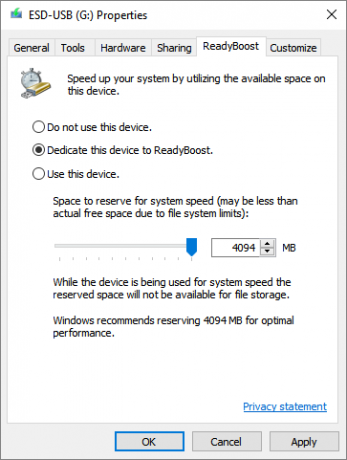
Хотя ReadyBoost будет влиять на производительность старых ПК и компьютеров с нехваткой ОЗУ, большинство компьютеров не получат выгоду от программы. Основная проблема с ReadyBoost заключается в том, что RAM делает то, что ReadyBoost может сделать Нужно обновить память? Аутсорсинг оперативной памяти и ускорение вашего компьютера с ReadyBoostЕсли вы хотите быстро и бесплатно увеличить скорость работы вашего компьютера, попробуйте ReadyBoost. Функция Windows добавляет дополнительную память в вашу систему. Все, что вам нужно, это совместимая флешка. Подробнее в большей и более быстрой емкости. Кроме того, вы можете записывать данные на флэш-накопитель только столько раз, пока он не вышел из строя. Если вы активируете ReadyBoost с помощью своей флэш-накопителя, вы можете пожертвовать накопителем без видимой на то причины.
Сделай это вместо
Современные компьютеры требуют только 8 ГБ оперативной памяти для запуска интенсивных игр и программ Сколько оперативной памяти вам действительно нужно?Оперативная память как краткосрочная память. Чем больше у вас многозадачности, тем больше вам нужно. Узнайте, сколько имеет ваш компьютер, как извлечь из него максимальную пользу или как получить больше. Подробнее . Увеличение объема ОЗУ на несколько гигабайт будет иметь больший эффект, чем использование ReadyBoost, и сохранит вашу флешку от сбоев. Если обновление ОЗУ не ускоряет работу вашего ПК, посмотрите, чтобы ускорить это в другом месте 5 простых привычек, чтобы ваш компьютер не работал медленноОпределены только три вещи в жизни: смерть, налоги и медленные компьютеры после нескольких часов работы в Интернете. Давайте покажем вам привычки поддерживать ваш компьютер с Windows так быстро, как новый. Подробнее .
Быть начеку!
В прошлом я пробовал все хитрости на рынке, чтобы выжать из своего ПК как можно больше сока. Но некоторые варианты просто не сработают. Программы, которые обещают ускорить ваш компьютер одним щелчком, звучат слишком хорошо, чтобы быть правдой, потому что это так.
Вы никогда не должны соглашаться на медленный компьютер, и есть способы ускорить и оптимизировать ваш компьютер для интенсивного использования Как оптимизировать Windows 10 для игр и производительностиВы играете на Windows 10? Вы можете оптимизировать Windows 10 для игр с помощью игрового режима и других советов и настроек. Мы покажем вам, как. Подробнее . Вам не нужно соглашаться на различные формы змеиного масла онлайн.
Какую тактику змеиного масла, описанную выше, вы видели? Вы бы добавили еще что-нибудь в список? Дайте нам знать в комментариях ниже!
Кристиан - недавнее дополнение к сообществу MakeUseOf и заядлый читатель всего, от плотной литературы до комиксов Кельвина и Гоббса. Его страсть к технологиям сочетается только с его желанием и готовностью помочь; если у вас есть какие-либо вопросы относительно (в основном) чего-либо, не стесняйтесь, пишите!


